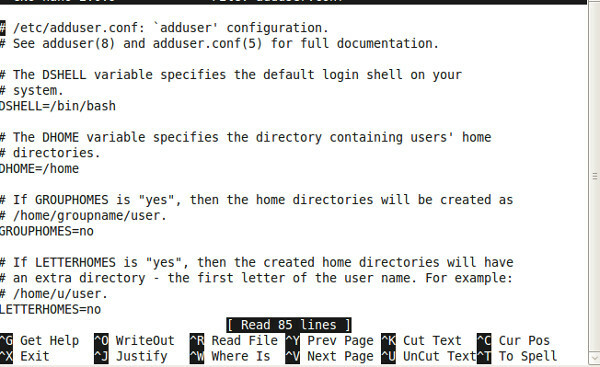15 उबंटू पाठ संपादक
एक अच्छे टेक्स्ट एडिटर का चुनाव बहुत महत्वपूर्ण है, क्योंकि किसी को ऑफिस प्रोजेक्ट्स, क्लास असाइनमेंट्स आदि पर काम करते समय लगभग रोजाना नोट्स लिखने, एडिट, कंपोज / सेव करने की जरूरत होती है। अन्य सभी ऑपरेटिंग सिस्टमों की तरह, उबंटू बड़ी संख्या में टेक्स्ट संपादकों का समर्थन करता है। नीचे हमने 15 उपयोगी पाठ संपादकों और उनकी स्थापना के विवरणों को आपकी उत्पादकता के लिए संकलित किया है।
यह उबंटू लिनक्स में डिफ़ॉल्ट पाठ संपादक है और UTF-8 का समर्थन करता है। यह कोई स्थापना की आवश्यकता है और से लोड किया जा सकता है एप्लिकेशन> एक्सेसरीज़> टेक्स्ट एडिटर.
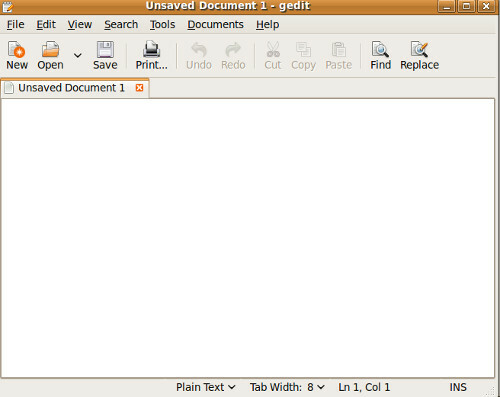
क्रीम मूल रूप से एक टर्मिनल आधारित पाठ संपादक विम का विस्तार है (जिसे हमने इस पोस्ट में कवर भी किया है)। इसमें एक ग्राफिकल इंटरफ़ेस है, जबकि विम में ग्राफिकल इंटरफ़ेस नहीं है। इसे स्थापित करने के लिए टर्मिनल में निम्न कमांड चलाएँ।
sudo apt-get install क्रीम
अब, Alt + F2 (रन एप्लिकेशन उपयोगिता) दबाकर इसे चलाएं।
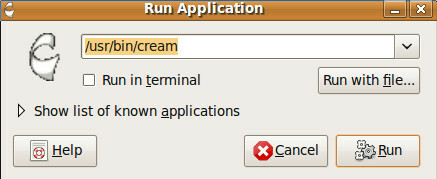
क्रीम का उपयोग करके नोट्स बनाए रखना काफी आसान है और विंडोज के लिए नोटपैड के समान है।
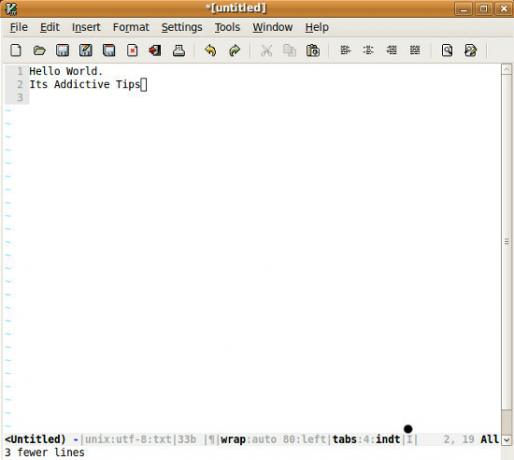
यह सभी ऑपरेटिंग सिस्टम पर चलता है। दुनिया भर के प्रोग्रामर इसे टेक्स्ट एडिटर के रूप में इस्तेमाल करना पसंद करते हैं। यह जावा में लिखा गया एक एक्स्टेंसिबल टेक्स्ट एडिटर है। चूंकि बहुत सारे लोग इसके विकास में योगदान दे रहे हैं, इसलिए इसे काफी लोकप्रियता मिल रही है। उबंटू में जेडिट स्थापित करने के लिए, निम्नलिखित कमांड चलाएँ:
apt-get Installed जेडिट
अब इसे Run Application Box से लोड करें।
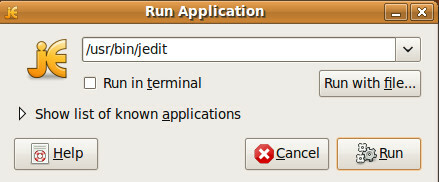
यहां आप रोमांचक सुविधाओं और जेडिट के लुक का अनुभव करने के लिए तैयार हैं।
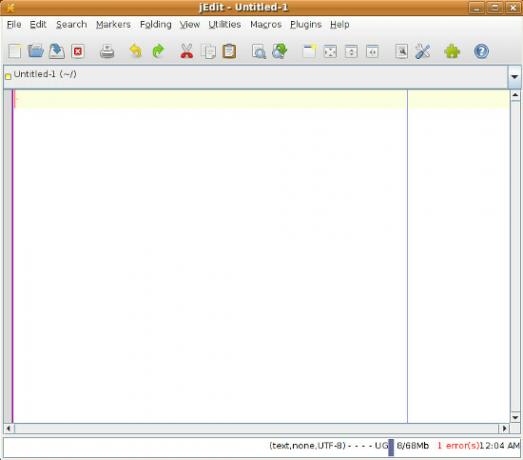
Emacs एक एक्स्टेंसिबल और कस्टमाइज्ड टेक्स्ट एडिटर है जो कि सबसे अधिक उपयोग किया जाता है और शायद इसमें किसी भी अन्य ओपन सोर्स टेक्स्ट एडिटर की अधिक संख्या है। हालाँकि यह उबंटू लिनक्स के साथ डिफ़ॉल्ट रूप से नहीं आता है, लेकिन उबंटू लिनक्स में इसे स्थापित करना बहुत सरल है। अपना टर्मिनल खोलें और इसे उबंटू लिनक्स में स्थापित करने के लिए निम्न कमांड दर्ज करें।
apt-get install emacs
एक बार इंस्टॉलेशन पूरा हो जाने पर, आप इसे रन एप्लीकेशन से लोड करके टाइप कर सकते हैं Emacs बक्से में।
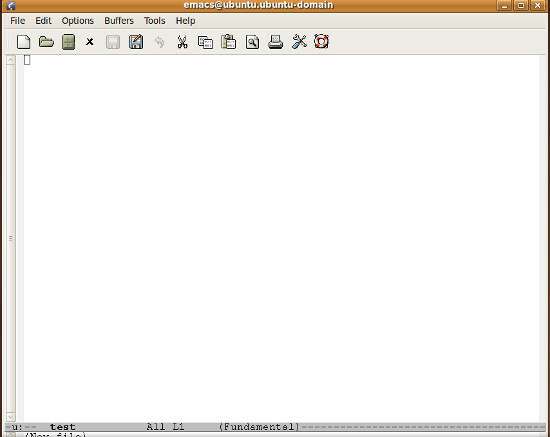
विम पाठ संपादक वीआई का उन्नत संस्करण है। विम को अक्सर इम्प्रूव्ड वीआई कहा जाता है। टर्मिनल में काम करने वाले लोग पाठ फ़ाइलों को बनाने और संपादित करने के लिए विम संपादक का उपयोग करते हैं। सिस्टम प्रशासक जो दूरस्थ सर्वर प्रशासन करते हैं, फ़ाइलों में आवश्यक परिवर्तन करने के लिए विम का उपयोग करते हैं। यह Ubuntu सहित लगभग सभी लिनक्स फ्लेवर में डिफ़ॉल्ट रूप से स्थापित है। आप निम्न आदेश चलाकर विम के साथ कुछ फ़ाइल खोल सकते हैं:
vim फ़ाइल नाम
फ़ाइल नाम फ़ाइल को खोलने का नाम है।
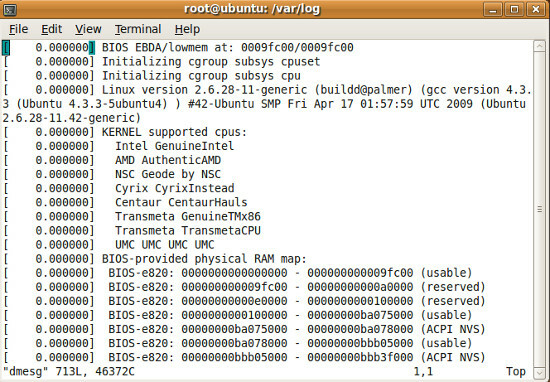
नैनो मूल रूप से पिको टेक्स्ट एडिटर का बेहतर और विस्तारित रूप है। यह लाइनों और पैराग्राफ की शुरुआत और अंत के बीच बहुत आसान नेविगेशन प्रदान करता है। यह मानक उबंटू वितरण का एक हिस्सा है और आप इसे रन एप्लीकेशन बॉक्स से आसानी से चला सकते हैं।
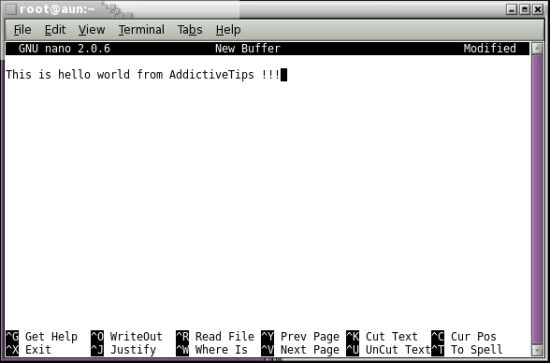
सिंटेक्स हाइलाइटिंग के लिए SciTE प्रसिद्ध है। आप टर्मिनल में साधारण कमांड का पालन करके इसे स्थापित कर सकते हैं।
sudo apt-get install scite
एक बार लोड होने के बाद, यह नीचे दिखाए गए स्क्रीनशॉट जैसा दिखता है।
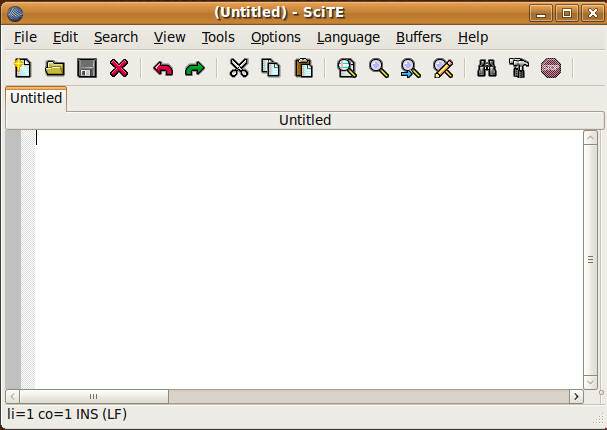
लीफपैड एक हल्का जीयूआई आधारित टेक्स्ट एडिटर है जो आमतौर पर लिनक्स उपयोगकर्ताओं द्वारा उपयोग किया जाता है। इसे एपप्ट रिपोजिटरी का उपयोग करके उबंटू लिनक्स पर भी स्थापित किया जा सकता है।
sudo apt-get install लीफपैड
इसे रन एप्लीकेशन से टाइप करके लोड किया जा सकता है leafpad पाठ बॉक्स में।

Geany एक प्रसिद्ध क्रॉस प्लेटफॉर्म टेक्स्ट एडिटर है और लिनक्स / यूनिक्स के बहुत से उपयोगकर्ता इसका उपयोग करते हैं। इसमें बहुत सारी विशेषताएं हैं जो इसे अलग-अलग ऑपरेटिंग सिस्टम पर प्रसिद्ध बनाती हैं। उबंटू लिनक्स पर इसे स्थापित करने के लिए, अपने टर्मिनल में कमांड का पालन करें।
sudo apt-get install जीनी
इसकी सादगी के कारण, इंटरफ़ेस एक पीडीएफ संपादक की तरह दिखता है।
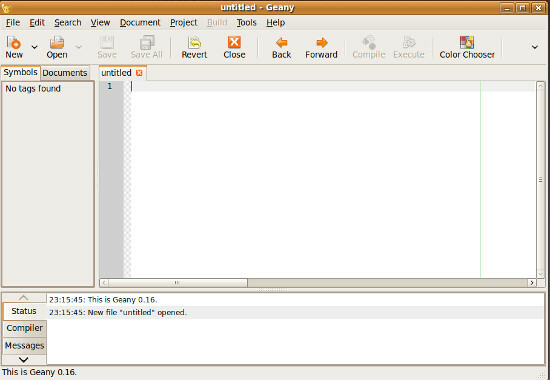
ब्लूफ़िश आसानी से स्थापित है और पाठ संपादक का उपयोग करता है और वर्तनी जांच सुविधा प्रदान करता है। सुविधाओं के व्यापक सेट के कारण, यह उबंटू के एमएस वर्ड की तरह दिखता है। आप उबंटू लिनक्स में सरल कमांड का पालन करके इसे स्थापित कर सकते हैं।
sudo apt-get install ब्लूफिश
एक बार इंस्टॉलेशन पूरा हो जाने पर, आप इसे रन एप्लीकेशन यूटिलिटी से लोड कर सकते हैं।
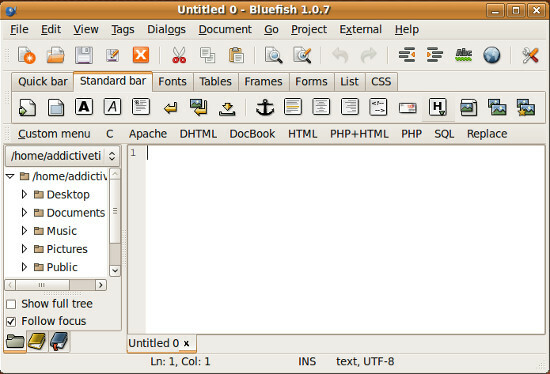
XEmacs एक उच्च अनुकूलन आलेखीय पाठ संपादक और अनुप्रयोग विकास प्रणाली है। यह एक रंग-सक्षम वर्ण टर्मिनल पर पूर्ण रंग समर्थन है। इसे स्थापित करने के लिए टर्मिनल में निम्न कमांड चलाएँ।
sudo उपयुक्त–स्थापित हो जाओ xemacs21
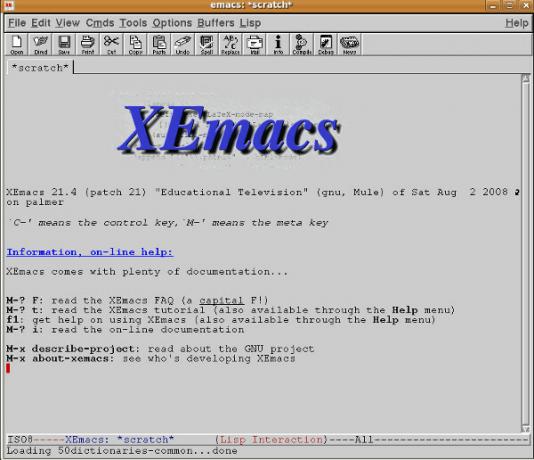
Kwrite मूल रूप से KDE पर्यावरण के लिए विकसित किया गया है, लेकिन साथ ही साथ Gnome डेस्कटॉप पर भी दोषपूर्ण रूप से चलता है। यदि आप इसे Gnome में चलाना चाहते हैं, तो आपको इसके कुछ सहायक पैकेजों को भी स्थापित करना होगा, बस टर्मिनल में निम्नलिखित कमांड चलाएं और यह सभी आवश्यक पैकेजों का ध्यान रखेगा कुंआ।
sudo apt-get install kwrite
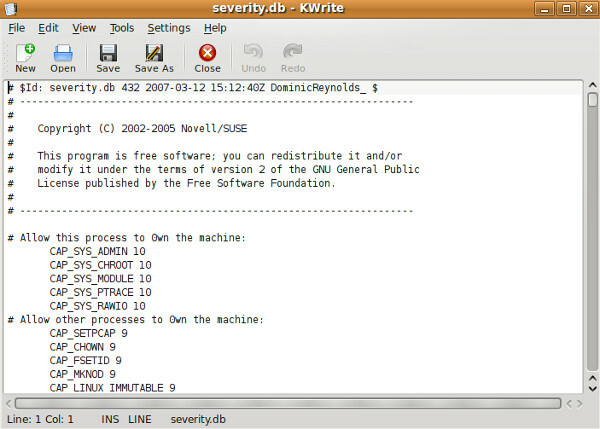
इसे गनोम डेस्कटॉप वातावरण के लिए विकसित किया गया है और सामान्य दोहराव वाले कार्यों को इसमें बुद्धिमानी से स्वचालित किया गया है। इसे स्थापित करने के लिए, बस टर्मिनल खोलें और निम्न कमांड चलाएँ:
sudo apt-get install स्क्रिब्स
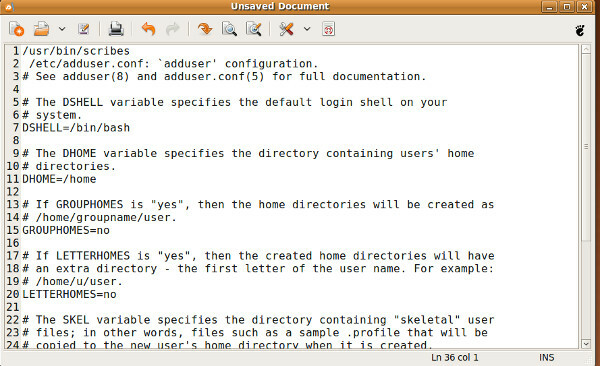
यह तकनीकी लेखकों और वैज्ञानिकों के लिए लोकप्रिय पाठ संपादक है। इसकी एक प्रमुख विशेषता यह है कि यह गणितीय सूत्र संपादक प्रदान करता है। आप ग्राफ़ सम्मिलित कर सकते हैं, विभिन्न सूत्र जोड़ सकते हैं, समीकरण दर्ज कर सकते हैं और बहुत कुछ। इसे स्थापित करने के लिए निम्न कमांड चलाएँ।
sudo apt-get install लाइक्स
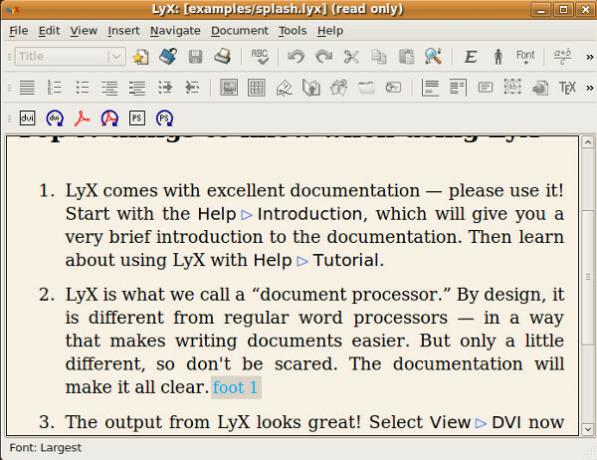
ध्यान दें:
विम और नैनो के बाद, यह सबसे लोकप्रिय कमांड लाइन आधारित टेक्स्ट एडिटर और सिस्टम एडमिनिस्ट्रेटर में से एक माना जाता है जो रिमोट लिनक्स / यूनिक्स सर्वर पर काम करते हैं। यह आधुनिक लिनक्स / यूनिक्स वितरण के साथ स्थापित डिफ़ॉल्ट रूप से आता है।
का आनंद लें!
खोज
हाल के पोस्ट
टर्मिनल से लिनक्स पर डिस्क स्थान उपयोग का विश्लेषण कैसे करें
क्या आप अपने स्थान से बाहर जा रहे हैं लिनक्स सर्वर? यह पता लगाने की...
लिनक्स पर सुरक्षित रूप से फाइल कैसे भेजें
क्या आपके पास कुछ संवेदनशील फाइलें हैं जो आप चाहते हैं एक साथी लिनक...
लिनक्स पर PuTTy SSH क्लाइंट कैसे स्थापित करें
PuTTY गो-टू है Microsoft Windows पर SSH क्लाइंट. लेकिन क्या आप जानत...